
Smakämnen Spotify applikationen har många förmåner och fördelar som både Premium- och gratiskontoägare kan njuta av. Detta erbjuder ett brett utbud och olika typer av spår även på olika språk över hela världen. Men ibland finns det rapporter som säger att oförmåga att strömma spår uppstår just så på grund av vanliga problem som otillgänglig musik såväl som den här – Spotify kommer inte att spela upp lokala filer.
Vad måste du göra då? Kanske, om du är ny i branschen, finns det många tankar som cirkulerar i ditt sinne. Observera att innan du provar en rekommendation från webben måste du först kontrollera hur effektiv den lösningen är och om den kommer att ge de förväntade resultaten – kommer den att lösa problemet?
Huvudagendan för denna artikel är faktiskt att ge idéer om hur man kommer att kunna fixa detta "Spotify kommer inte att spela upp lokala filer. Sedan Spotify applikationen har denna funktion som tillåter användare att ladda upp lokala låtar och spela dem offline (och till och med synkroniseringen från din telefon till din PC så länge som under samma WiFi-anslutning), Spotify prenumeranter kan enkelt importera en lokal fil de gillar och få dem streamade via appen.
Men det finns några som står inför detta "Spotify kommer inte att spela lokala filer” problem. Därför, för att lätta på bördan, har vi de grundläggande korrigeringarna som ska diskuteras i nästa delar av artikeln.
Innehållsguide Del 1. Hur man laddar upp lokala filer till Spotify?Del 2. Hur man fixar Spotify Kommer inte att spela lokala filer problem?Del 3. Den bästa lösningen: Spela Spotify Lokala filer offlineDel 4. Sammanfattningen
Som du kanske har läst finns det en fördel som tillåter Spotify användare laddar upp lokala filer till appen för streaming. Så, om du har spår som du inte kan komma åt bara på grund av vissa Spotify begränsningar men du vill lägga till din Spotify favoriter, eller originalinspelningar som du vill streama, är att importera till programmet rätt väg att gå. Men är detta lätt att göra?
Innan du kollar hur "Spotify kommer inte att spela lokala filer” problem kan lösas helt, kommer vi att fördjupa oss i proceduren för att ladda upp lokala filer först med din PC och mobila prylar.
Du kan enkelt ladda upp dina lokala filer till din persondator. Innan du gör det måste du ha de lokala filerna aktiverade i "Inställningar". För att göra detta kan du helt enkelt följa nedan.
1. Via Spotify program på ditt skrivbord, bredvid ditt kontonamn, kommer du att se en pil ned-symbol. Klicka på den här och från alternativen som visas, klicka på menyn "Inställningar".
2. Du måste scrolla ner för att se avsnittet "Lokala filer".
3. Du måste aktivera knappen "Visa lokala filer".
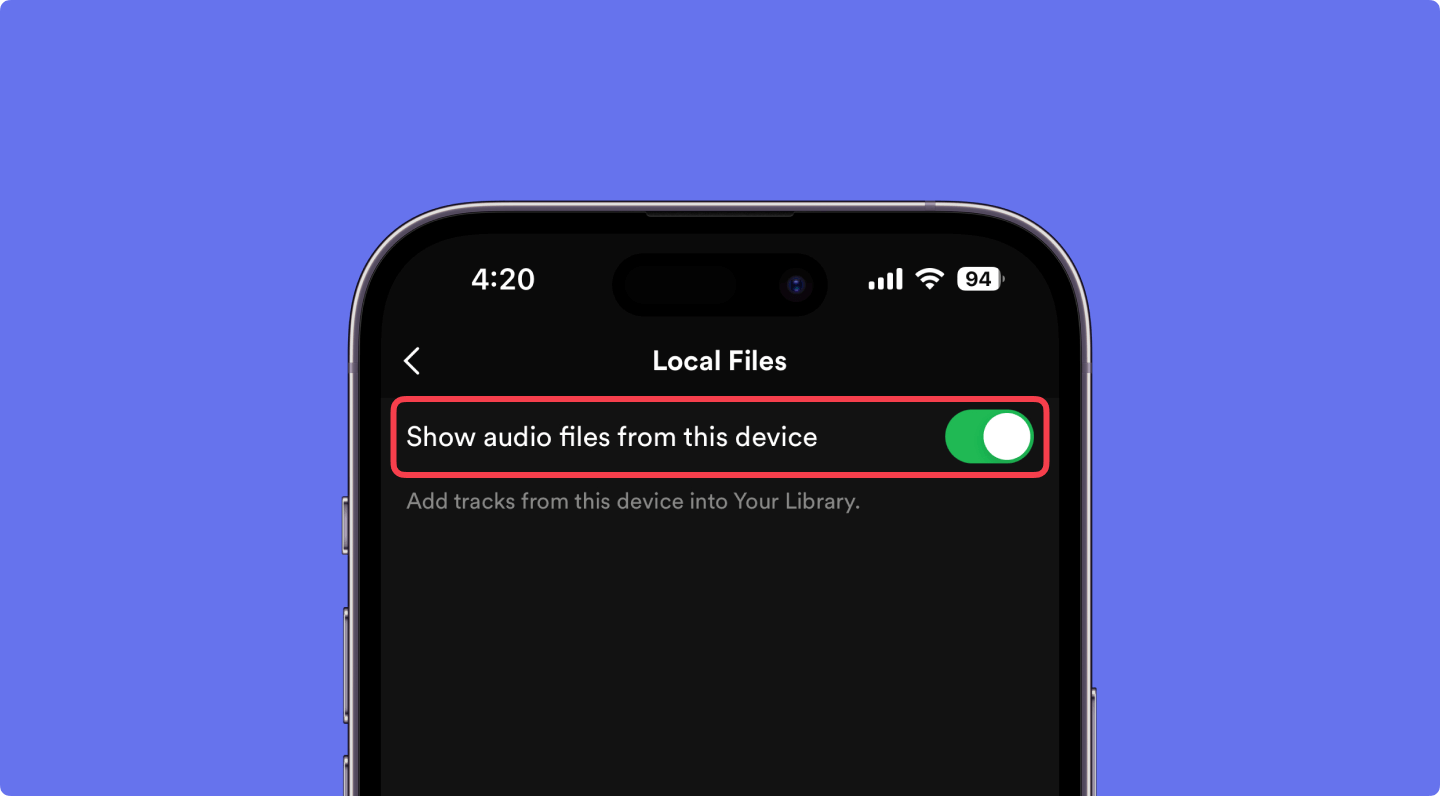
4. Nästa sak är att välja de musikkällor du vill använda på Spotify Ansökan. Som standard använder appen automatiskt mappen "Nedladdningar och musikbibliotek". Nu, om du använder en annan plats som lagring av dina lokala filer, kan du bara klicka på alternativet "Lägg till källa" och välja den mappen som innehåller dina musikfiler.
5. När du har gjort det, bör "Lokala filer" i den vänstra navigeringsrutan redan ses. För att komma åt den klickar du bara på den och väljer den musik du vill lyssna på.
Utöver det kan du lägga till de lokala filerna på dina favoritspellistor och få dem streamade på samma sätt som de vanliga låtarna du har. Observera också att du bara kan importera spår i MP4, MP3och M4P-filer (på Spotify app). Om du vill ladda upp filer med andra format än dessa tre måste du konvertera dem först (du kan hänvisa till den tredje delen som en guide till konvertering).
Förutom att ha fördelen att lägga till lokala filer från din PC, kan du också lägga till dem med din mobila enhet. Tänk dock på att du bara kan göra detta om du har en Premium Spotify konto. Här kommer vi att lära dig hur du gör det med din iPhone eller Android-telefon.
Du kan faktiskt inte låta uppladdningen av lokala filer göras direkt via din iPhone. Det finns några ytterligare steg som du måste göra.
1. Öppna din Spotify ansökan.
2. På din app klickar du på den kugghjulsliknande ikonen – "Inställningar" som finns längst upp på enhetens skärm.
3. Bläddra nedåt tills du ser knappen "Lokala filer".
4. Du måste aktivera alternativet "Lokala ljudfiler" (den gröna färgen indikerar att processen är helt klar).
5. Du måste hitta de lokala filerna genom att trycka på menyn "Bibliotek" för att öppna spellistan som innehåller de lokala filerna som du vill ska spelas upp.
6. När du har sett spellistan laddar du bara ner hela (eftersom appen inte tillåter dig att ladda ner låtar separat en efter en).
Nu, om du använder en Android-telefon, kan du lyssna på de lokala filerna också, men du måste infoga spåren via din persondator. Du måste följa samma procedur som när du försöker importera via din PC som nämndes initialt innan du går vidare till nästa steg enligt nedan.
För att säkerställa att processen fungerar, se till att både din dator och din Android-enhet är anslutna till samma Wi-Fi-nätverk.
När du har de lokala filerna tillgängliga på vilken enhet du har kan du fritt lyssna på dem när du vill. Men tänk om plötsligt "Spotify kommer inte att spela lokala filer” problem uppstod? Vad måste du göra för att fortsätta streama?
När "Spotify kommer inte att spela lokala filer” problem uppstår, måste du veta att det finns enkla saker som du kan ta som omedelbara lösningar som du kan kolla in. Och här är listan över dessa enkla korrigeringar.
1. Ett problem som orsakar "Spotify kommer inte att spela lokala filer” problemet är internetanslutningen. Så du måste se om både den mobila enheten du använder och din dator är anslutna till samma nätverk.
2. Du måste också verifiera om du använder densamma Spotify konto på båda enheterna som används.
3. Försök också att kontrollera om det finns en uppdatering tillgänglig för Spotify Ansökan. Om det finns, gör helt enkelt installationen.
4. Båda enheternas firmware bör också ha de uppdaterade versionerna.
5. Om du inte kan se de otillgängliga lokala låtarna som finns på din Spotify applikation, kan du kontrollera dem genom att gå till menyn "Inställningar" och sedan "Visningsalternativ" följt av rubriken "Visa otillgängliga låtar i spellistor". När du har sett dessa objekt, importera dem igen via samma process.
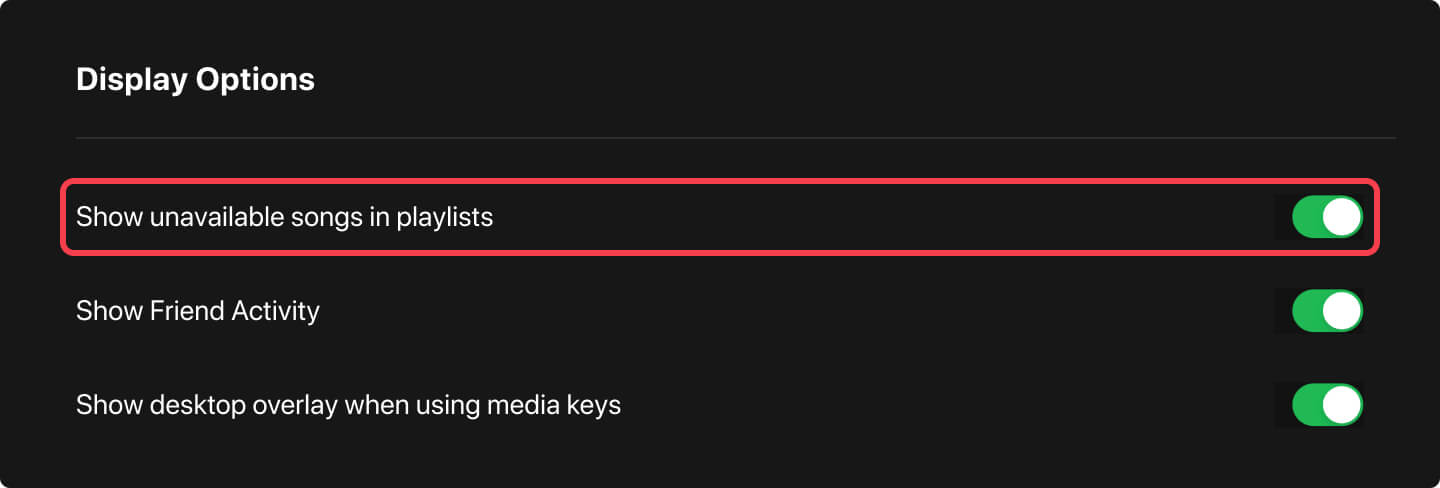
6. Du måste också försöka ta bort cachen på din Spotify mobil app. För att göra detta, fortsätt bara till avsnittet "Inställningar" och leta sedan efter "Lagring" och sedan "Radera cache". Efter att ha gjort det kommer streamingcachen att raderas och rensas.
Nästa sak att göra är att gå till spellistan med de lokala låtarna och klicka på knappen "Ladda ner" igen för att ha dem tillgängliga igen. De kommer att vara redo för streaming igen efter ett tag.
Tänk om dessa sex saker inte fungerar? Tänk om du fortfarande har denna "Spotify kommer inte att spela lokala filer” problem? Vilka andra alternativ har du?
Vad händer om "Spotify kommer inte att spela lokala filer” är problemet fortfarande kvar efter att ha provat alla tillgängliga korrigeringar? Vad mer kan du göra?
Om de lokala filerna fortfarande inte är tillgängliga via Spotify appen, varför inte spela dem tillsammans med Spotify spår offline? Detta kommer att fungera även om du inte har ett Premium-konto eller även om du har. Du behöver bara söka hjälp från denna fantastiska tredjepartsapp, den DumpMedia Spotify Music Converter.
Gratis nedladdning Gratis nedladdning
Appen är mycket kapabel till bort Spotify låtarnas DRM-skydd. Detta kan också konvertera spåren till det format du vill ha innan de laddas ner (för offlinestreaming) samtidigt som kvaliteten och till och med originalinformationen bibehålls. Konverterings- och nedladdningsfasen är också för kort eftersom appen kan bearbeta 4x snabbare än de andra applikationerna.
Så, hur kan du använda den här? Det är enkelt!
Det finns några saker du behöver göra för att installera appen på din dator. Fyll i dem och ha Spotify låtar att konvertera lagts till på plattformen. Ett gäng kan bearbetas en gång så att du kan lägga till så många du vill.

Från de tillgängliga formaten väljer du ett som du vill att filerna ska konverteras till via alternativet "Konvertera alla uppgifter till:".

Konverteringsprocessen kommer att äga rum när knappen "Konvertera" är markerad.

Om du fortsätter att stöta på "Spotify kommer inte att spela lokala filer” problem fram till detta datum, du får inte förlita dig så mycket på de grundläggande korrigeringarna redan (även om de oftast fungerar också) och prova att flytta till ett annat alternativ som naturligtvis är större – användningen av appar som DumpMedi Spotify Music Converter.
Vilket alternativ du än tycker är bättre, prova det och om upplevelsen är bra eller dålig, vänligen dela med andra genom att posta en kommentar i avsnittet nedan.
